-
Bella
VARIANTE PERSONAL

Mujer : SHAWNEE

Tutorial traducido con la autorización de SHAWNEE
Cualquier semejanza con otro tutorial sería pura coincidencia

Contacto para mandarle directamente sus variantes

Si presentan sus variantes en grupos y utilizaron mi traducción,
ruego lo indiquen con un enlace hacia mi Blog
No se olviden mandarme a mí también sus diseños en directo
¡ Gracias anticipadas !
 jardinssecretsevalynda@gmail.com
jardinssecretsevalynda@gmail.com 
MATERIAL
Pinchar en el bote de lápices
para llegar a la página del tutorial original
y descargar allí el material pinchando en este Logo

Colocar las 2 selecciones en la carpeta adecuada de su PSP
Abrir las dos máscaras y minimizarlas abajo de su pantalla

FILTROS
Mehdi / Sorting Tiles
MuRa’s Meister / Perspective Tiling
Simple / Top Left Mirror

PALETA DE COLORES (incluida en el material)

Color de Primer Plano n°1
Color de Fondo n°2

1 – Abrir un archivo nuevo transparente de 900 x 650 pixeles
Selecciones / Seleccionar todo
Copiar y pegar en la selección el tube principal (la mujer)
Selecciones / Anular selección
2 – Efectos de la imagen / Mosaico integrado

Efectos de la imagen / Mosaico integrado

Ajustar / Desenfocar / Desenfoque Gaussiano a 25
3 – Filtro Mehdi / Sorting Tiles

4 - Efectos de la imagen / Mosaico integrado

5 – Efectos de los bordes / Realzar más
6 – Capas / Duplicar
7 – Filtro MuRa’s Meister / Perspective Tiling
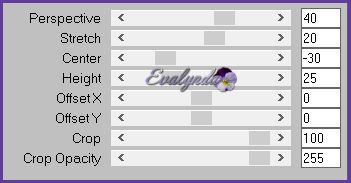
Capas / Fusionar todo (aplanar)
Efectos de los bordes / Realzar
8 – Capas / Nueva capa de trama
Llenar la capa con el Color n°1
9 – Capas / Nueva capa de máscara a partir de una imagen

Capas / Fusionar grupo
10 – Capas / Nueva capa de trama
Llenar la capa con el Color n°2
11 – Capas / Nueva capa de máscara a partir de una imagen

Efectos de los bordes / Realzar
Capas / Fusionar grupo
Capas / Organizar / Bajar
12 – Activar la capa de abajo (“Fondo”)
Herramienta Seleccionar área (letra s del teclado)
Selección personalizada


13 – Capas / Nueva capa de trama
Copiar y pegar en la selección el tube fractal “F01”
Capas / Organizar / Subir
Selecciones / Anular selección
14 – Activar la capa de arriba del todo
Copiar y pegar como nueva capa el tube principal (la mujer)
Imagen / Espejo
Herramienta Selección (letra k del teclado) con estos ajustes

Modo de mezcla = Pantalla
Opacidad de la capa a 57%
Capas / Organizar / Bajar TRES VECES
Hasta aquí hemos llegado

15 – Selecciones / Cargar selección desde disco “T27#sel1”

Selecciones / Anular selección
16 - Selecciones / Cargar selección desde disco “T27#sel2”

Selecciones / Anular selección
17 – Imagen / Añadir bordes simétricos
1 pixel Color n°1
Selecciones / Seleccionar todo
18 - Imagen / Añadir bordes simétricos
2 pixeles Color n°1
5 pixeles Color n°2
2 pixeles Color n°1
10 pixeles Color n°2
2 pixeles Color n°1
5 pixeles Color n°2
2 pixeles Color n°1
19 – Efectos 3D / Recortar

Selecciones / Anular selección
20 – Editar / Copiar
21 – Selecciones / Seleccionar todo
22 – Imagen / Añadir bordes simétricos
50 pixeles Color n°2
23 – Selecciones / Invertir
24 – Editar / Pegar en la selección
Selecciones / Anular selección
25 – Selecciones / Seleccionar todo
Selecciones / Modificar / Contraer de 28 pixeles
26 – Efectos 3D / Recortar
con los ajustes anteriores (memorizados)
Selecciones / Anular selección
27 – Copiar y pegar como nueva capa el tube “T27 – Infini”
Imagen / Cambiar el tamaño de la capa a 25%
Herramienta Selección con estos ajustes

Capas / Duplicar
Imagen / Rotación libre

Herramienta Selección con estos ajustes

Capas / Fusionar hacia abajo
Efectos 3D / Sombra
1 / 1 / 100 / 0 Color n°1
Herramienta Selección con estos ajustes

28 - Filtro Simple / Top Left Mirror
29 – Copiar y pegar como nueva capa el tube principal (la mujer)
Herramienta Selección con estos ajustes

Efectos 3D / Sombra
3 / 2 / 70 / 22 Color n°1
Efectos 3D / Sombra
-2 / -2 / 84 / 10 en negro
30 – Copiar y pegar como nueva capa el tube de texto
Según sus colores, pueden cambiar el Color
Selecciones / Seleccionar todo
Selecciones / Flotar
Selecciones / Fijar
Colorear a su gusto
O
Ajustar / Matiz y saturación / Colorear
Herramienta Seleccion con estos ajustes

Efectos 3D / Sombra
-2 / -2 / 84 / 10 en negro
31 – Añadir la WaterMark de Shawnee y su firma
32 – Selecciones / Fusionar todo (aplanar)
33 - Imagen / Cambiar el tamaño del diseño completo
a 800 pixeles de ancho
34 - Ajustar / Nitidez / Máscara de desenfoque

35 - Guardar en .JPEG

Tutorial escrito el 08/09/2022
Traducido el 06/10/2022

Espero se hayan divertido
como SHAWNEE se divirtió creando el tutorial,
como me divertí yo traduciéndolo para Ustedes

SHAWNEE y YO quedamos a la espera de sus diseños
Con mucho placer colocaré sus trabajos
en la Galería especial de esta traducción

SHAWNEE 





